هل يربكك الكمبيوتر ويسرق وقت فراغك ويقدم لك الكثير من السلبية؟ يجب ألا تكون هناك مشاكل في هذا العمل ، لأن تثبيت الحطب على جهاز كمبيوتر بسيط للغاية. ولكن حتى لو كنت مستخدمًا عديم الخبرة ، فمن الضروري أن تكتسب هذه المهارات.
ما هو السائق؟
بادئ ذي بدء ، تحتاج إلى فهم سبب حاجتك إلى تثبيت برامج التشغيل على جهاز الكمبيوتر الخاص بك ، وبعد ذلك سأخبرك بما يجب عليك فعله إذا لم تكن في متناول يدك. لذا فإن السائق برنامج خاص، الذي تم إنشاؤه لغرض واحد فقط - لضمان التوافق بين نظام التشغيل و جهاز محدد. يمكن لأي شيء أن يعمل على هذا النحو - بطاقة الشبكة، بطاقة الفيديو ، الطابعة ، بطاقة الصوت ... أي أجهزة رئيسية وطرفية. لوحدهم ، لن يعملوا ، حتى لو رقصت بدف! إنهم بحاجة إلى نوع من الجسور من أجل توصيل مستويات الأجهزة والبرامج. وبالتالي ، لن يكون هناك حطب - لن يكون هناك كمبيوتر يعمل بشكل مستقر!
أسهل طريقة للتثبيت.
تقليديا ، يتم تثبيت برامج التشغيل على جهاز كمبيوتر من قرص مضغوط خاص ، يضعه المصنعون في نفس المربع مع الجهاز نفسه. تذكر أن مثل هذه البرامج مصممة خصيصًا لجميع هذه المعلومات يتم كتابتها عادةً على القرص نفسه. لذلك ، عند استخدام القديم جدا نظام التشغيل، قد تواجه مشكلات التوافق.
عملية التثبيت نفسها بسيطة للغاية - أدخل القرص في محرك الأقراص ، ثم قم بتشغيل برنامج التثبيت ، وانقر فوق "نعم" أو "التالي" في كل مكان. بعد انتهاء التطبيق ، قد تحتاج إلى إعادة تشغيل جهاز الكمبيوتر الخاص بك. هذا كل ما هو مطلوب من المستخدم. الشيء الرئيسي هو أن هذا القرص الثمين دائمًا في متناول يدك!
أدوات Windows القياسية.
ولكن ماذا لو لم يكن لديك مثل هذا القرص؟ لا يهم أين ذهب ، ولكن هناك شيء يجب القيام به بالحديد الخامل. الآن سنقوم بتثبيت برامج التشغيل على الكمبيوتر البرامج القياسيةنظام التشغيل الخاص بك. لا تخافوا ، كل شيء بسيط للغاية هنا!
بادئ ذي بدء ، تحتاج إلى فتح "إدارة الأجهزة".

نستخدم التسلسل التالي من الخطوات - "الكمبيوتر" - "خصائص النظام" - "إدارة الأجهزة" ، الموجود على شريط الأدوات الأيسر. سيظهر لك هذا البرنامج القائمة الكاملةالأجهزة المتصلة بجهاز الكمبيوتر الخاص بك. كل شيء منظم في شكل فئات ، لذلك سيكون من السهل العثور على الجهاز المناسب. بالإضافة إلى ذلك ، في سيشير الجهاز بدون حطب إلى علامة خاصة صغيرة.انقر بزر الماوس الأيمن فوق أحد هذه العناصر ، ثم حدد تحديث برنامج التشغيل. في النافذة التالية ، سيكون هناك خياران للتثبيت - تلقائيًا ويدويًا.
التثبيت التلقائيسائقين للكمبيوتر يتضمن الاتصال بالإنترنت والبحث عن البرامج المثلى.كل هذا يتم تلقائيًا ، ولكن لسوء الحظ ، لا يتعامل Windows دائمًا مع هذه المهمة. الوضع اليدوييجب أن يتم اختياره إذا كان لديك سائق جاهزليتم تثبيتها ، لكنك لا تعرف كيفية القيام بذلك. ما عليك سوى تحديد المسار التقريبي لموقعه. على الرغم من أنه سيكون من الأسهل بكثير فتح هذا الملف وتثبيته كالمعتاد.
شنطه حلول السائق.
هذه هدية حقيقية لأولئك الذين لا يحبون فرز المواقع بالحطب المملوء بها بأنفسهم. شنطه حلول السائقيستخدم في البحث التلقائيوتثبيت برامج تشغيل لأي أجهزة كمبيوتر.
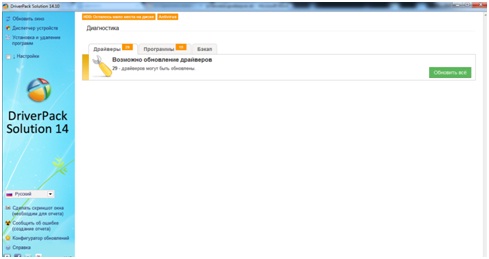
البرنامج بسيط في الواجهة ، ويحتوي على مجموعة كافية من الوظائف ، وهناك وضع مستخدم متقدم مع مجموعة من الإعدادات. بالإضافة إلى برنامج النظام ، يمكن لـ DriverPack Solution أيضًا تحديث البرامج الثانوية ، لكن ليس لدينا مثل هذا الهدف.
تتكون نافذة العمل من عدة علامات تبويب. بالمناسبة ، من الممكن هنا أيضًا تنفيذ "" عاجل "" إذا بدأ الكمبيوتر ، بعد تحديث كامل ، في التصرف بشكل غير لائق. بشكل عام ، DriverPack Solution قادر على البحث عن البرامج عبر الشبكة وفي قاعدة بيانات التطبيقات الجاهزة. الأداة تعمل بسرعة وبدون فرامل ، صدقني.
بمجرد النقر فوق الزر الأخضر ، ستظهر نافذة بها قائمة بالأجهزة والتطبيقات المثبتة على جهازك. ضع مربعات الاختيار ودعنا نبدأ! بعد التثبيت ، يلزم إعادة التشغيل ، وبعد ذلك يجب أن يكون كل شيء على ما يرام.
المواقع الرسمية.
والمصدر الأخير للحطب الثمين هو المواقع الرسمية للمصنعين. كقاعدة عامة ، يقوم أي مصنع يحترم نفسه بنشر الوثائق والسائقين أنفسهم على موقع الويب الخاص بهم. العثور عليهم سهل بما فيه الكفاية. ما عليك سوى كتابة "الموقع الرسمي (واسم الشركة المصنعة) في محرك البحث"وانتقل إلى أحد الروابط الأولى ، ثم انتقل إلى قسم التنزيلات أو المساعدة الفنية. بعد ذلك ، يمكنك تحديد فئة من الأجهزة ، على سبيل المثال ، الطابعات ، ثم "مجرفة" القائمة الكاملة للمعدات ضمن هذه العلامة التجارية واختيار النوع الخاص بك. عندما تعثر على جهازك الذي تريد التثبيت عليه ، حدد نوع نظام التشغيل (،) وعمق البت الخاص به. (32 بت ، 64 بت) قم بتنزيل الحطب وتثبيته. إذا لم يكن العثور على المعدات التي تهتم بها بهذه السهولة ، فيمكنك استخدام محرك بحث خاص ، يكون عادةً في أعلى الصفحة.
حسنًا ، هذا كل شيء ، لقد تلقيت الآن بعض المهارات التي ستخدمك جيدًا أكثر من مرة.
أدناه ، يمكنك مشاهدة مقطع فيديو يوضح كيفية تثبيت برامج التشغيل مجانًا باستخدام برامج حزمة السائقالمحلول. استمتع بعملك!
لقد كنت تبحث لفترة طويلة ووجدت ما تحتاجه أنت وجهازك للطباعة والعرض والاستماع والتفكير وما إلى ذلك. إلخ.
كقاعدة عامة ، يتم تضمين جميع برامج التشغيل أو معظمها في أرشيفات ZIP أو RAR.
ZIP و أرشيف RAR- المساعدة في ضغط المعلومات التي تحتاجها بحيث يمكن تنزيلها بأسرع ما يمكن وبتكلفة زهيدة.
لفتح / فك ضغط أرشيفات ZIP أو RAR ، يجب عليك استخدام برامج أرشفة خاصة تعمل مع الأرشيفات ، ويمكنك مشاهدة ومعرفة المزيد عن المحفوظات هنا (رابط إلى البرنامج).
تفريغ الأرشيف
بعد تثبيت جميع البرامج الضرورية ، تحتاج إلى فك ضغط برامج التشغيل في مجلد مؤقت على محرك الأقراص الثابتة (بعد التثبيت الناجح ، يمكن حذف هذا المجلد المؤقت).
بعد التفريغ ، تحتاج إلى فتح المجلد والتأكد من أن جميع الملفات التي تم فك حزمها في الأرشيف موجودة في هذا المجلد.
نجد ملف readme.txt ، وهو الذي سيساعدنا في تثبيت برنامج التشغيل الخاص بجهازك بشكل صحيح.
عادةً ما يوفر هذا الملف أيضًا توصيات لتثبيت برنامج تشغيل لنوع معين من أنظمة التشغيل ، وروابط لمواقع الويب الرسمية للمصنعين وخدمات الدعم.
تثبيت برنامج التشغيل
عادة ، لتثبيت برنامج تشغيل لجهاز معين ، تحتاج فقط إلى استخدام المثبت التلقائي ، والذي سيساعدك خطوة بخطوة على تثبيت كل ما تحتاجه للتشغيل العادي للجهاز.
تقوم جميع الشركات المصنعة تقريبًا باستدعاء مثل هذا المساعد Setup.exe ، وغالبًا ما يكون Install.exe.
إذا لم يتم العثور على هذه الملفات في المجلد حيث قمت بفك ضغط الأرشيف الذي تم تنزيله ، فيجب عليك الاتصال بأدوات نظام التشغيل نفسه.
على سبيل المثال ، لتثبيت برنامج تشغيل الطابعة ، يجب أن تذهب إلى "ابدأ" - "الإعدادات" - "الفاكسات" - "تثبيت طابعة جديدة".
سيؤدي هذا إلى فتح أداة تثبيت خطوة بخطوة لمعدات جديدة ، في حالتنا طابعة.
سيحاول تحديد موقع برنامج تشغيل الجهاز من تلقاء نفسه.
إذا لم يتم العثور على شيء ، فسيُطلب منك تحديد الموقع بنفسك.
في حالتنا ، سيكون هذا هو المجلد المؤقت الذي فككت فيه كل شيء تم تنزيله من الموقع.
فحص صحة السائق
بعد الانتهاء من كل ما تم وصفه أعلاه ، يجب عليك بالتأكيد التحقق من إمكانية تشغيل جهازك ، أي أنك تحتاج إلى طباعة ورقة اختبار ، ومسح صفحة ضوئيًا ، وما إلى ذلك.
إذا كان كل شيء يعمل بشكل جيد ، فيمكن حذف المجلد المؤقت إذا كنت متأكدًا من أنه لن تكون هناك حاجة إليه في المستقبل.
إذا كان الجهاز غير مستقر أو لا يعمل على الإطلاق ، فيجب أن تجد برامج تشغيل مماثلة على الإنترنت وأن تفعل الشيء نفسه معهم ، كما قلنا لك أعلاه.
مقالات عن أجهزة الكمبيوتر
برنامج Radeon Software Adrenalin Edition 17.12.2 يتوفر برنامج تشغيل
أصدرت مجموعة Radeon Technologies Group تحديثًا جديدًا لبرنامج Radeon Software Adrenalin Edition Driver Pack مع فهرس 17.12.2.
العدد الثاني ديسمبر لا يحتوي على أي تحسينات اللعبةويقصد به الإصلاح رقم ضخمالقضايا التي شوهدت في الإصدارات السابقة.
تتضمن ملاحظات التصحيح لبرنامج تشغيل Radeon Software Adrenalin Edition 17.12.2 ما يلي:
قد تختفي علامة تبويب الفيديو في تطبيق Radeon Settigns في بعض تكوينات Hybrid Graphics بعد إعادة تشغيل النظام.
- تجميد النظام عند توصيل بطاقة رسومات خارجية تعتمد على تقنية AMD XConnect ؛
- قد لا تسمح دقة الشاشة المنخفضة بتوسيع نطاق الصورة ؛
- قد يستمر تسجيل المنطقة المحددة من خلال Radeon ReLive حتى بعد إغلاق نافذة التسجيل ؛
- مشاكل أثناء اللعب أو عند إنشاء تكوين Eyefinity لثلاث شاشات ؛
- القطع الأثرية أو الخفقان في لعبة Ark Survival Evolved عند عرض معلومات الأداء من خلال Radeon Overlay على نظام التشغيل Windows 7 ؛
- شاشة فارغة على شاشة Samsung CF791 FreeSync عند تشغيل الألعاب في وضع ملء الشاشة ؛
- تلعثم فيديو Netflix عند التشغيل من خلال مستعرض أو استخدام تطبيق Windows 10.
- قد تختفي Radeon Overlay وتعاود الظهور أثناء تحديث البيانات ؛
- قد تؤدي إعادة ضبط إعدادات درجة حرارة اللون إلى تغيير الألوان على الشاشة الخاطئة ؛
- القطع الأثرية المحتملة في لعبة Star Wars: Battlefront II.
إنتل تكشف عن معالجات جيميني ليك
هذه وحدات CPU ذات استهلاك منخفض جدًا للطاقة ، وتركز على أجهزة الكمبيوتر المدمجة ، ونماذج الميزانية نسبيًا ، والحلول المختلطة و أجهزة مختلفة، حيث يكون مستوى TDP أمرًا بالغ الأهمية.
حلت معالجات Gemini Lake محل جيل Apollo Lake ، الذي غمر مكانة أجهزة الكمبيوتر المحمولة الرخيصة بسبب الغياب شبه الكامل لمعالجات الميزانية من عائلات Intel الأقدم.
Gemini Lake هي خليفة عائلة Atom ، كل ما في الأمر أن Intel لا تستخدم هذه العلامة التجارية في الوقت الحالي.
في المجموع ، هناك ستة معالجات في الجيل الجديد: زوج من طراز Pentium Silver وأربعة طرازات من Celeron.
في الوقت نفسه ، تنتمي ثلاثة طرازات بشكل مشروط إلى قطاع سطح المكتب ، وثلاثة نماذج تنتمي إلى فئة الأجهزة المحمولة.
تنتمي النماذج التي تحتوي على فهرس N إلى قطاع الأجهزة المحمولة ، وتلك التي تحتوي على فهرس J تنتمي إلى قطاع سطح المكتب.
تلقت جميع المعالجات وحدة تحكم في الذاكرة ثنائية القناة مع دعم DDR4 / LPDDR4.
تحتوي وحدة معالجة الرسومات UHD Graphics 600 على 12 وحدة تنفيذ ، بينما تحتوي UHD Graphics 605 على 18 وحدة.
يتم إنتاج وحدات المعالجة المركزية وفقًا لتقنية المعالجة 14 نانومتر ولها إصدار FCBGA1090 ، بغض النظر عن النظام الأساسي.
ظهرت تقنية تحسين التباين التكيفي المحلي (LACE) لأول مرة في المعالجات.
إذا حكمنا من خلال الوصف ، فقد تم تصميمه لضبط الصورة على الشاشة اعتمادًا على الإضاءة المحيطة.
بالإضافة إلى ذلك ، تدعي Intel أن معالجات Gemini Lake هي الأولى من بين حلول الشركة التي تتلقى دعمًا لشبكة Gigabit Wi-Fi.
لكي تكون أكثر دقة ، فإنه يستخدم معيار 2 × 2 802.11ac مع قنوات 160 ميجاهرتز.
يمكنك أيضًا ملاحظة دعم HDMI 2.0 وإخراج الصورة بدقة 4K بمعدل 60 إطارًا في الثانية.
ستظهر أول أجهزة الكمبيوتر القائمة على وحدات المعالجة المركزية الجديدة في الربع الأول من عام 2018.
حول معالجات AMD Ryzen الجيل الثاني
تخطط AMD لإصدار خلفاء لمعالجات Ryzen المكتبية في المستقبل المنظور.
وفقًا لخارطة الطريق المسربة ، ستظهر رقائق Ryzen من الجيل الثاني ، والمعروفة أيضًا بالاسم الرمزي Pinnacle Ridge ، في نهاية شهر فبراير.
وفقًا للتقارير ، سيتم تصنيع المعالجات الجديدة وفقًا لمواصفات 12 نانومتر FinFET في مرافق GlobalFoundries.
ستكون رقائق Ryzen 7 الأقدم أول من يصل إلى أرفف المتاجر ، وبعد ذلك في مارس ، ستصدر AMD حلولًا أكثر بأسعار معقولة لخطوط Ryzen 5 و Ryzen 3.
ستحصل هذه "الحجارة" على تصميم AM4 وستكون متوافقة مع اللوحات الأم المتاحة تجاريًا على أساس شرائح AMDسلسلة 300.
يجب أن يؤخذ في الاعتبار أنه مع وحدات المعالجة المركزية المذكورة ، سيتم طرح لوحات جديدة تعتمد على منطق سلسلة AMD 400 ، ذات الصلة لأولئك الذين يقومون بتجميع النظام من نقطة الصفر أو الانتقال من الأنظمة الأساسية القديمة.
يمكن أن يرأس خط معالجات سطح المكتب لمنصة AM4 الرئيسية حلول 12 نواة تعمل بترددات متزايدة بشكل كبير عن سابقاتها.
على وجه الخصوص ، سيعمل Ryzen 7 2800X الرائد بتردد 4.6 إلى 5.1 جيجاهرتز في وضع التعزيز ، في حين أن Ryzen 7 1800X لديه 3.6 إلى 4 جيجاهرتز.
المهم هو أن الزيادة في عدد النوى لن تؤثر على التكلفة الموصى بها لوحدات المعالجة المركزية الجديدة ، والتي ستكون مماثلة للنظراء الثماني النواة المتاحين بالفعل للبيع.
هنا قمت بتثبيت نظام التشغيل. ولكن من أجل التشغيل الصحيح لجميع أجهزة الكمبيوتر ، فأنت بحاجة إلى تثبيت برامج التشغيل. من حيث المبدأ ، لا يوجد شيء معقد هنا إذا كان لديك أقراص متصلة بجهاز الكمبيوتر الخاص بك.
1. قرص مضغوط مع السائقين ل اللوحة الأم.
2. قرص مع السائقين لبطاقة الفيديو
نقوم بشحن القرص ببرامج تشغيل للوحة الأم ، في القائمة المنبثقة نبحث عن العنصر instAll أو Express. سيتم تثبيت برامج تشغيل مجموعة الشرائح تلقائيًا ومتكاملة كارت الصوت، بطاقة الشبكة ، وحدة تحكم RAID ، وحدة تحكم USB. (يمكنك أيضًا التثبيت بشكل منفصل)
قم بتأكيد التثبيت التلقائي.
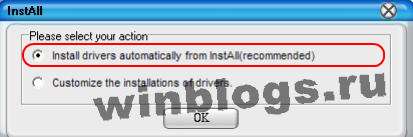
بنفس الطريقة ، قم بتثبيت برامج تشغيل بطاقة الفيديو من قرص منفصل.
الآن دعنا نتحقق مما إذا كان كل شيء في مكانه. انقر على اليمينانقر بالماوس على أيقونة سطح المكتب جهاز الكمبيوتر الخاص بي. في القائمة المنبثقة ، انقر فوق خصائص الخط السفلي (بالفعل مع الزر الأيسر)

نحن هنا خصائص النظام. انتقل إلى علامة تبويب الأجهزة وانقر فوق مدير الجهاز.
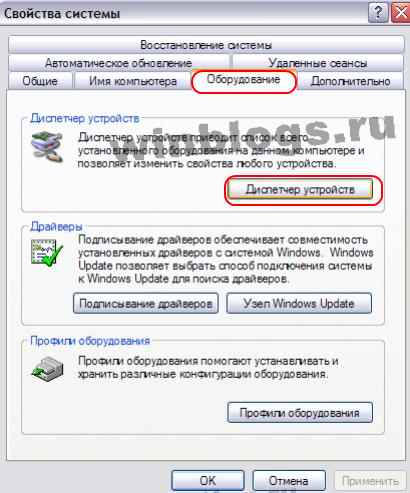
يجب ألا تترك علامة استفهام صفراء واحدة في إدارة الأجهزة. إذا كان الوضع كما في الصورة (بدون علامات استفهام) ، فإن جميع السائقين في مكانهم الصحيح.

إذا لم يكن لديك أقراص برنامج تشغيل ، وحتى إذا كان لديك ، فقد تكون قديمة بالفعل على الرغم من حقيقة أنك اشتريت للتو حاسوب جديددعونا نبحث عن جديدة.
نقوم بتوصيل الإنترنت والانتقال إلى موقع الشركة المصنعة. الآن تمتلك جميع الشركات المصنعة تقريبًا إصدارات روسية من مواقع مثل asus.ru. هناك سنقوم بتنزيل برامج التشغيل أحدث إصدار. حسنًا ، كملاذ أخير ، استخدم محرك البحث، تقديم طلب تحميل السائقيناسم الجهاز.
إذا لم يكن لديك أقراص ولا إنترنت ، فيمكن للأصدقاء والمعارف فقط إنقاذك 🙂
http: //website/wp-content/uploads/2017/07/1-1.jpghttp: //website/wp-content/uploads/2017/07/1-1-150x150.jpg 2017-07-15 T06: 32: 26 + 00: 00 موقع الكترونيتركيب الويندوز كيفية تثبيت برامج التشغيل لقد قمت الآن بتثبيت نظام التشغيل. ولكن من أجل التشغيل الصحيح لجميع أجهزة الكمبيوتر ، فأنت بحاجة إلى تثبيت برامج التشغيل. من حيث المبدأ ، لا يوجد شيء معقد هنا إذا كان لديك أقراص متصلة بجهاز الكمبيوتر الخاص بك. 1. قرص مع السائقين للوحة الأم. 2. قرص مزود ببرامج تشغيل لبطاقة الفيديو (adsbygoogle = window.adsbygoogle ...موقع الكترونيربما تحتاج إلى بدء مقال حول موضوع "كيفية تثبيت برنامج تشغيل" بما هو برنامج التشغيل وسبب الحاجة إليه على الإطلاق. برنامج التشغيل هو برنامج خاص يسمح لنظام التشغيل الخاص بك بالعمل مع جهاز. على سبيل المثال ، بطاقة فيديو ومودم وطابعة وبطاقة شبكة وغير ذلك الكثير. بمعنى آخر ، لن يعمل أي شيء تقوم بتوصيله بجهاز الكمبيوتر إلا إذا قمت بتثبيت برنامج تشغيل مخصص له جهاز محدد.
القليل من الخلفية
في السابق ، على الرغم من أنه لا يزال هناك الآن مثل هؤلاء الأشخاص ، مستخدمي التشغيل أنظمة النوافذكان على XP (بالطبع ، هذا يشمل جميع الإصدارات السابقة من نظام التشغيل) تثبيت كل برنامج تشغيل يدويًا. هذا هو سبب وجود أسئلة مختلفةبهذه المناسبة: "كيفية تثبيت السائق" ، "من أين تحصل على السائق" وغيرها.
ضع في اعتبارك هذا السؤال - "كيفية تثبيت برنامج تشغيل الصوت؟" للقيام بذلك ، تحتاج إلى القرص الذي يأتي مع اللوحة الأم. بشكل عام ، عند شراء أي جهاز ، يجب تضمين قرص برنامج تشغيل في المجموعة.
إذا لم يكن لديك هذا القرص ، لأي سبب من الأسباب (فقد ، أو لم يكن موجودًا عند شرائه ، أو تالف ، وما إلى ذلك) ، فستحتاج إلى تحديد الاسم الدقيق لبطاقة الفيديو الخاصة بك ثم تنزيل برنامج التشغيل المناسب من الإنترنت.
إذا لم تتمكن من تحديد الاسم ، فاخذ بعضًا منه بناء ويندوز، حيث بنى المتحمسون مجموعة من برامج التشغيل والبرامج.
الوضع اليوم
حل مطورو Windows 7 مشكلة الكثيرين عن طريق تثبيت برامج التشغيل. الآن ، عندما يتم تثبيت برنامج التشغيل تلقائيًا. يحدد النظام الأجهزة المتوفرة ويثبت برامج التشغيل لها. نحن نتحدث عن أبسط الأجهزة: بطاقة الفيديو ، سائق الصوتبالنسبة للمودم والطابعة وغيرها ، سيتعين عليك تثبيته بنفسك.
كيفية تثبيت برنامج التشغيل يدويًا؟
يمكنك التثبيت بعدة طرق. بادئ ذي بدء ، على أي حال ، نحتاج إلى إيجاد السائق. إذا لم يكن هناك قرص ، فقم بتنزيله على الإنترنت. إذا كنت لا تعرف الاسم الدقيق للجهاز ، ثم Everest. في ذلك يمكنك معرفة ذلك معلومات مفصلةحول جهاز الكمبيوتر الخاص بك بشكل عام.
بعد أن نعرف الطراز الدقيق للجهاز ، قم بتنزيل برنامج التشغيل. بعد ذلك ، دعنا نواصل التثبيت.
يمكنك بدء التثبيت بالنقر فوق الملف القابل للتنفيذ ملف. exe. على سبيل المثال ، setup.exe.
إذا قمت بتنزيل برنامج التشغيل فقط ، فسيتم تثبيته فقط. ولكن إذا كنت تستخدم القرص المرفق بالجهاز ، فعلى الأرجح ستتم مطالبتك بتثبيت أي أدوات مساعدة وبرامج ومكونات وما إلى ذلك.
إذا قمت بتثبيت برنامج تشغيل بطاقة الفيديو ، فستتم مطالبتك بتثبيت المزيد من DirectX و PhysX.
إذا قمت للتو بتنزيل برنامج التشغيل فقط ، فستقوم بتثبيته فقط ولا شيء آخر. كل شيء آخر يجب أن يتم تعليقه بشكل منفصل.
كيفية تثبيت برنامج التشغيل باستخدام.الوقود النووي المشع؟
يمكنك أيضًا التثبيت باستخدام ملف .inf خاص يخزن معلومات حول التثبيت.
نظريًا ، لكي لا تعاني من التثبيت لفترة طويلة ، بعد تنزيل برنامج التشغيل ، أعد توصيل الجهاز أو أعد تشغيل الكمبيوتر. بمجرد أن يرى النظام جهازًا بدون برنامج تشغيل ، سيظهر معالج التثبيت على الفور ، والذي يمكنك من خلاله تثبيت جميع الملفات الضرورية بسهولة.
من الممكن خلاف ذلك. افتح خصائص جهاز الكمبيوتر الخاص بك. هناك تحتاج إلى العثور على العنصر "الأجهزة" أو "إدارة الأجهزة". اعثر على الجهاز المناسب. من السهل العثور عليه ، لأنه عندما لا يحتوي الجهاز على برنامج تشغيل ، فإنه يعرض علامة استفهام.
نضغط على الزر الأيمن للفأرة وفي القائمة التي تفتح ، حدد العنصر - "تثبيت برنامج التشغيل" أو "تحديث". بعد ذلك سيكون كل شيء بسيطًا (باستخدام معالج تثبيت برنامج التشغيل).
اتبع تعليمات هذا المعالج وسوف تنجح.
إذا فشلت في تثبيت برنامج التشغيل ، فهذا يعني أنك لم تقم بتنزيل ما تحتاجه (على سبيل المثال ، لنظام تشغيل آخر).
